O melhor aplicativo gratuito de 6 conversores de MP4 para MPG: transferência rápida e gratuita
Ao converter seu arquivo MP4 para o formato MPG, mostraremos a técnica mais eficaz para aprimorar seu arquivo MP4. Embora o MP4 seja uma versão posterior do MPG ou MPEG, isso não implica necessariamente que a versão mais recente seja superior. Portanto, ainda é preferível converter MP4 para MPG para obter uma qualidade de vídeo superior. Como resultado, analisamos e compilamos os 6 principais conversores de MP4 para MPG gratuitos para download de aplicativos. Continue lendo as ferramentas na seção abaixo e decida qual delas você prefere.
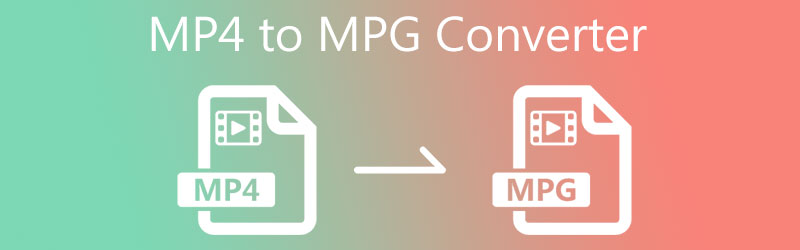
CONTEÚDO DA PÁGINA
Parte 1. Melhor conversor de vídeo MP4 para MPG
O primeiro e principal conversor de MP4 para MPG que você pode instalar no seu dispositivo é o Vidmore Video Converter. Esta ferramenta vem em primeiro lugar quando se trata de simpatia e um processo de conversão rápido. Com a ajuda de sua interface principal, você não terá dificuldade em controlar as ferramentas de edição e conversão, pois pode usá-las em um piscar de olhos. O Vidmore Video Converter opera sem problemas. Com a ajuda do processo de conversão rápido integrado deste programa, ele usará seu tempo de forma eficaz.
Além do MPG, você também pode converter seu arquivo em outros formatos diferentes. Esses formatos são MKV, AVI, MOV e muitos mais. Além disso, você também pode navegar pela qualidade do seu arquivo assumindo o controle das configurações. Veja o caso abaixo para saber como funciona este conversor de MP4 para MPG.
Passo 1. Instale o conversor MP4 para MPG
Ao iniciar pela primeira vez, você precisará instalar o software. Para começar, escolha o Download grátis opção no menu suspenso abaixo. O Vidmore deve estar ativado no seu dispositivo antes de você começar a enviar seus vídeos.
Passo 2. Adicione o arquivo MP4 na linha do tempo
Depois de conceder o acesso do programa ao computador, você pode adicionar o videoclipe ao software. Continue clicando no Adicionar arquivos botão no lado esquerdo da Linha do tempo ou o botão Mais símbolo no meio se você quiser um método mais rápido.
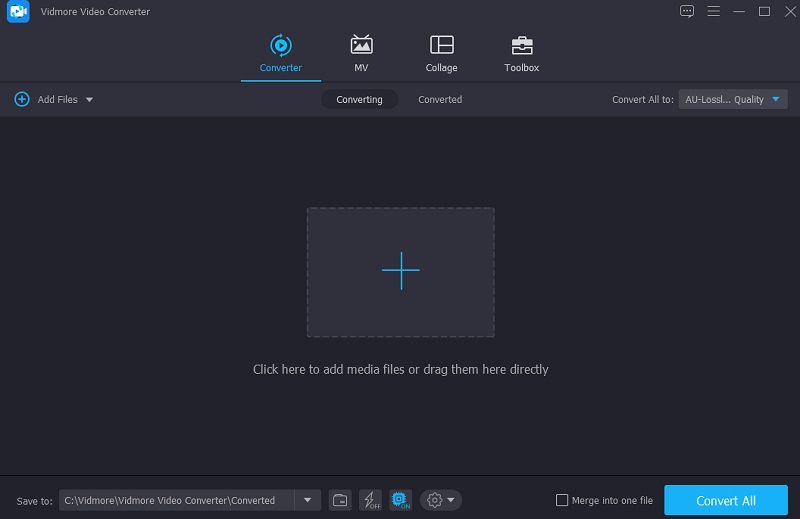
Etapa 3. Clique no formato MPG
Uma vez que o arquivo MP4 é carregado para o Linha do tempo, vou ao Perfil escolha do menu Vídeo na lista de guias que aparece. Em seguida, procure o MPG formato e escolhê-lo como um novo arquivo no Arquivo cardápio.
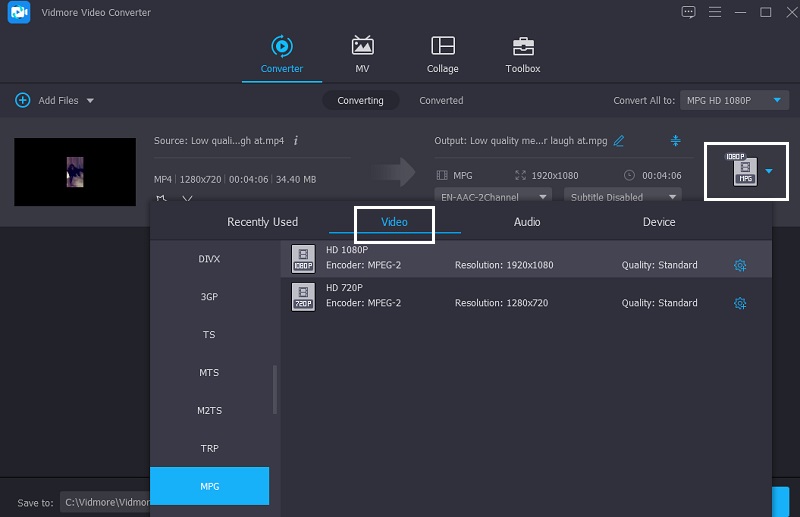
Depois de selecionar o formato MPG, você também pode personalizar as configurações de áudio. Você pode modificar o Taxa de bits, resolução e taxa de quadros com um simples toque do Configurações botão. Depois de concluir a alteração do áudio para sua escolha, clique no botão Crie um novo botão.

Passo 4. Converter MP4 em MPG
Quando a atualização da qualidade de áudio estiver concluída, escolha Converter tudo da parte inferior da tela para converter todos os arquivos. Depois disso, você deve aguardar a conclusão do processo de conversão.
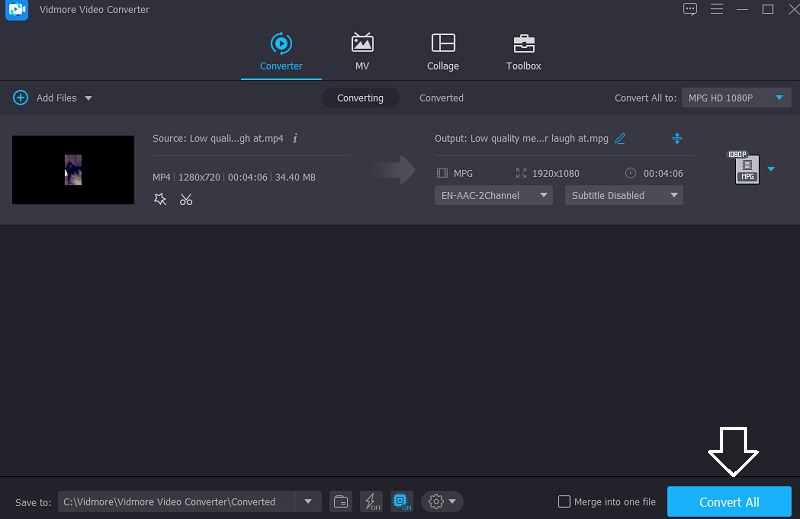
Parte 2. Conversores de vídeo MP4 para MPG gratuitos
1. Vidmore Free Video Converter Online: Conversão de MP4 para MPG sem download extra
o Vidmore Free Video Converter é uma excelente escolha se você deseja contar com um conversor baseado na web para suas necessidades. Por causa do design amigável, este programa é executado de maneira muito direta e direta. Este utilitário baseado na web é restrito à conversão de arquivos de áudio e vídeo no resto do tempo.
O que distingue o Vidmore Free Video Converter de outros conversores online é que ele exporta sem limites. Não importa quão grande ou longo seja o arquivo de vídeo, ele ainda funcionará em seu nível mais alto de eficiência. Consulte a parte a seguir para obter um exemplo do que acontece quando você usa essa ferramenta baseada em navegador para converter MP4 em MPG.
Passo 1. No site oficial do Vidmore Free Video Converter, acesse o Adicionar arquivos para converter seção e baixe o lançador. Você pode começar a utilizar o programa online assim que o inicializador for instalado.
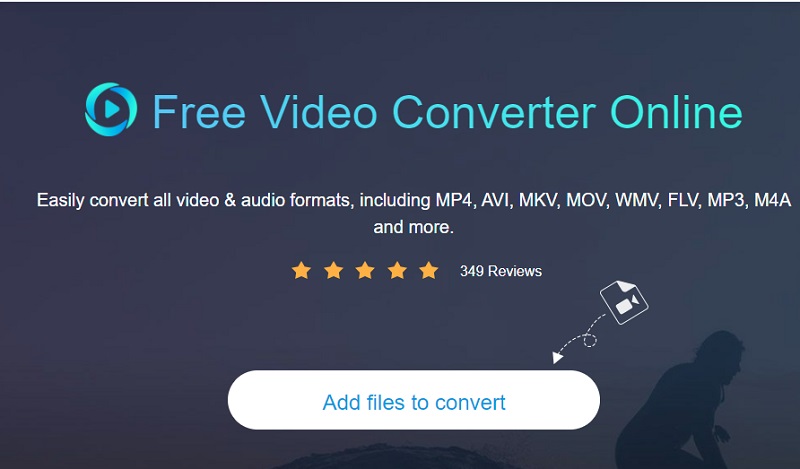
Passo 2. Usando o Adicionar arquivos para converter opção uma segunda vez o levará de volta à sua biblioteca para escolher o arquivo MP4. Ao escolher o Adicionar ficheiro opção, você pode converter vários arquivos de áudio simultaneamente, economizando ainda mais tempo.
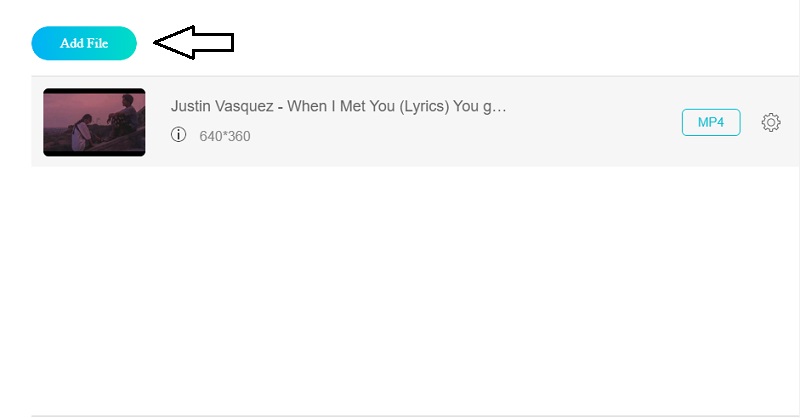
Etapa 3. Escolha o Filme ícone, que você pode localizar na parte inferior da janela. Além disso, com base em suas seleções, ele fornecerá vários formatos de arquivo de música para você escolher. Então, escolha MPG como seu arquivo de vídeo na seleção suspensa abaixo.
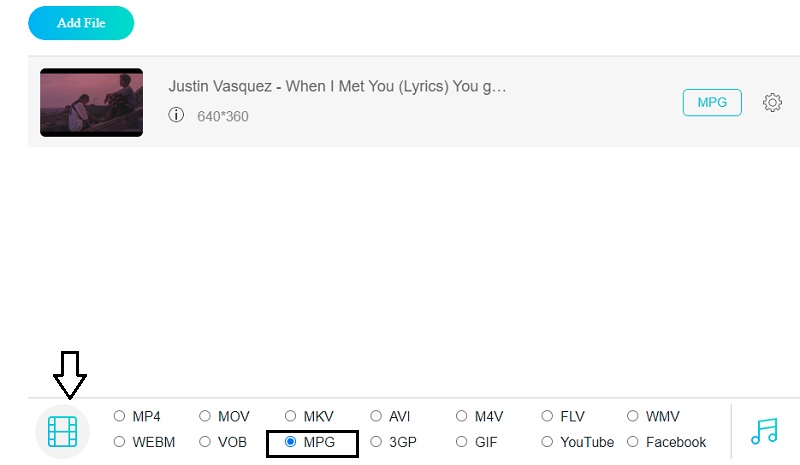
Em seguida, clique no Configurações botão no lado direito do áudio e escolha Taxa de bits, taxa de quadros e canal se desejar ajustar a qualidade e o tamanho do áudio. Assim que terminar, clique Está bem para fechar a janela.
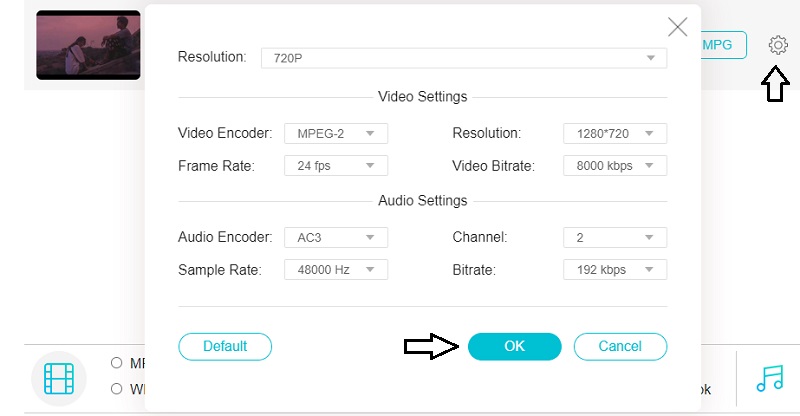
Passo 4. Escolha o Converter botão, em seguida, a pasta de destino para o seu arquivo e selecione o Selecione a pasta ícone. O Vidmore Free Video Converter converterá seu arquivo para MPG em segundos.

2. VLC Media Player: Transfira MP4 para MPG e outros formatos personalizados
Não há dúvida de que o VLC está entre os players de mídia mais conhecidos do mercado hoje, e muitas pessoas o utilizam. Além de reproduzir vários videoclipes em vários formatos, este player de vídeo também pode converter um vídeo em outro. Por esse motivo, se você deseja converter MP4 para MPG, pode usar este exemplo como orientação para ajudá-lo.
O VLC pode ler quase todos os codecs e formatos de vídeo. Você também pode adicionar vários arquivos e convertê-los de uma vez. O processo de conversão é mostrado na barra de processo de reprodução do vídeo, que é muito clara e intuitiva. Você pode ver quanto tempo precisa esperar. No entanto, acho que o VLC não suporta a conversão direta de vídeo/áudio em MPG. Mas, felizmente, você pode personalizar o formato MPG e adicioná-lo à lista de formatos.
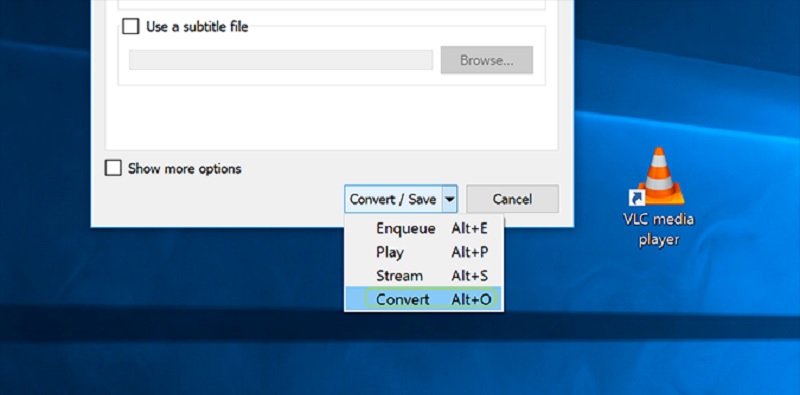
3. FFmpeg: Altere MP4 para MPG executando a linha de comando
FFmpeg é uma ferramenta de processamento de vídeo multiplataforma; pode ajudá-lo a converter MP4 em MPG no Windows 11/10, Mac e Linux. Trabalhando executando a linha de comando, você pode converter qualquer formato com o prompt correto. É também um editor de vídeo e transcodificador. Você pode economizar muito tempo executando um comando contendo várias operações. Por poder utilizar totalmente a potência da CPU, é obviamente mais rápido durante a conversão.
Porém, como novo usuário, cometo muitos erros e gasto muito tempo até mesmo com orientações.
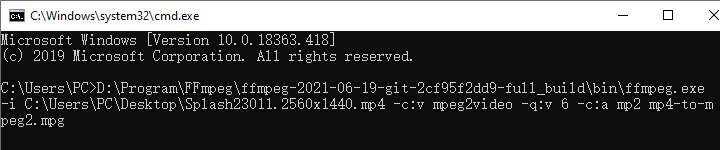
Parte 3. Aplicativos MP4 para MPG
1. Video Converter Ultimate: Transforme MP4 em MPG com alta qualidade
O Video Converter Ultimate é um dos conversores de vídeo MP4 para MPG mais fáceis de usar disponíveis no mercado atualmente. Arquivos de som, imagem e vídeo podem ser aprimorados e convertidos com a ajuda deste programa. Não é surpresa que isso reduza significativamente a quantidade de tempo que você gasta em sua tarefa.
Um bom recurso é a qualidade do vídeo. Video Converter Ultimate pode converter 4K/8K/HDR sem perda de qualidade. No entanto, sinto-me enganado porque, depois de instalá-lo, algum software extra aparece no meu computador.
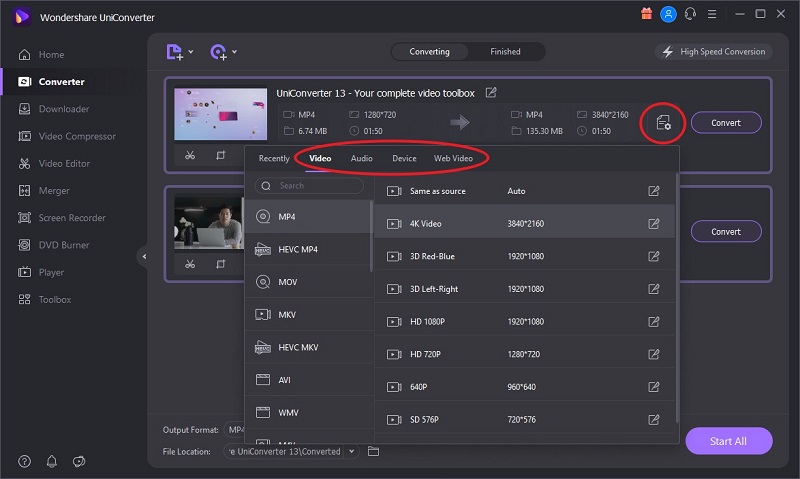
11.2. Software Prism Video Converter: Transforme MPG em MP4 com filtros
Suponha que você ainda esteja procurando conversores de vídeo alternativos no mercado. Nesse caso, você pode contar com o software Prism Video Converter para atender às suas necessidades e superar suas expectativas. Este conversor de vídeo MP4 para MPG pode converter arquivos de vídeo para praticamente qualquer formato de vídeo que você possa imaginar. Outro recurso permite que você aplique filtros aos seus filmes gravados para dar a eles uma aparência mais profissional. O Prism Video Converter também suporta vídeo de alta resolução até 4K. É capaz de converter rapidamente DVDs para formatos digitais.
A conversão com o software conversor de vídeo Prism é agradável porque é fácil de usar. Além disso, também converte MP4 em MPG em alta velocidade. Mas sua interface está meio desatualizada e toda vez que eu abro, seu menu de formato pisca e depois desaparece, o que faz com que pareça instável.
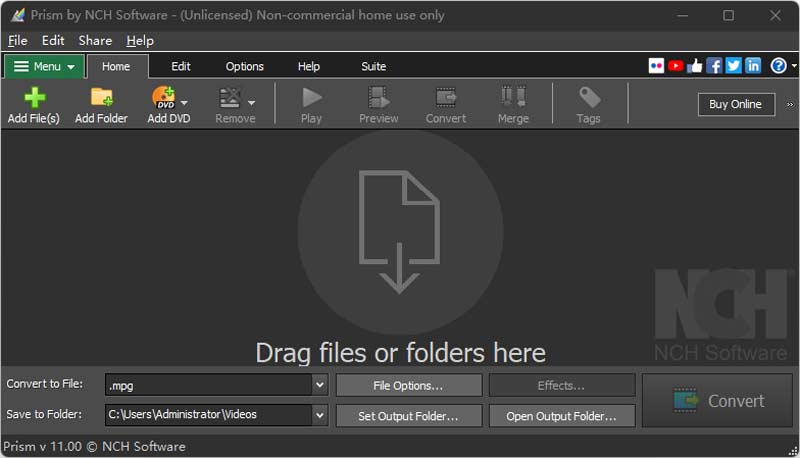
Leitura adicional:
Como converter MPG para MP4 em sua área de trabalho ou online
Melhores MPG Players para abrir arquivos MPG/MPEG [Grátis e pagos]
Parte 4. Perguntas frequentes sobre a conversão de MP4 para MPG
Qual oferece excelente qualidade, MP4 ou MPEG-2?
O MPEG2 fornece a mais alta qualidade, mantendo uma taxa de bits mais notável do que o MP4.
Posso enviar meu videoclipe MPG para minha conta de mídia social?
Sim, a maioria das plataformas de redes sociais permite que os usuários publiquem vídeos nos seguintes formatos: AVI, FLV, MOV, MPEG4, WMV e WebM.
O que é o conversor de MP4 para MPG no Mac?
Se você está procurando um conversor de MP4 para MPEG no Mac, pode desenvolver um Vidmore Video Converter. Tem uma versão para Windows e Mac.
Como faço para converter MP4 em MPG com HandBrake?
É uma pena que o HandBrake não possa converter MP4 em MPG porque suporta apenas 3 formatos de saída: MP4, WebM e MKV. Para transformar o formato MP4 em MPG, você pode tentar Vidmore Video Converter.
Conclusão
Aí está! Melhorar um arquivo MP4 não custa tanto dinheiro. Você pode alterar a qualidade entendendo como converter MP4 para MPG adequadamente.
MP4 e MPG
-
Converter MP4
-
Editar MP4
-
Soluções MPG


